4stammdatenmitarbeiterverwaltung
Unterschiede
Hier werden die Unterschiede zwischen zwei Versionen gezeigt.
| Beide Seiten der vorigen Revision Vorhergehende Überarbeitung | |||
|
4stammdatenmitarbeiterverwaltung [2025/04/16 13:21] fl |
4stammdatenmitarbeiterverwaltung [2025/04/16 14:57] (aktuell) fl |
||
|---|---|---|---|
| Zeile 1: | Zeile 1: | ||
| <markdown> | <markdown> | ||
| - | #Stammdaten/Mitarbeiter/Verwaltung | + | #✓ Stammdaten/Mitarbeiter/Verwaltung |
|  |  | ||
| Zeile 147: | Zeile 147: | ||
| *** | *** | ||
| - | ###Feld: Nachname <font color="red">* (Pflichtfeld)</font> | + | ###✓ Feld: Nachname <font color="red">* (Pflichtfeld)</font> |
| Bitte geben Sie den Nachnamen Ihres Mitarbeiters ein. | Bitte geben Sie den Nachnamen Ihres Mitarbeiters ein. | ||
| *** | *** | ||
| - | ###Feld: Vorname <font color="red">* (Pflichtfeld)</font> | + | ###✓ Feld: Vorname <font color="red">* (Pflichtfeld)</font> |
| Bitte geben Sie den Vornamen Ihres Mitarbeiters ein. | Bitte geben Sie den Vornamen Ihres Mitarbeiters ein. | ||
| *** | *** | ||
| - | ###Feld: Strasse | + | ###✓ Feld: Strasse |
| Bitte geben Sie den Strassennamen und die Hausnummer ein. | Bitte geben Sie den Strassennamen und die Hausnummer ein. | ||
| *** | *** | ||
| - | ###Feld: PLZ | + | ###✓ Feld: PLZ |
| Bitte geben Sie die PLZ ein. | Bitte geben Sie die PLZ ein. | ||
| *** | *** | ||
| - | ###Feld: Stadt | + | ###✓ Feld: Stadt |
| Bitte geben Sie die Stadt ein. | Bitte geben Sie die Stadt ein. | ||
| *** | *** | ||
| | | ||
| - | ###Kalenderfunktion: Geburtstag | + | ###✓ Kalenderfunktion: Geburtstag |
| Bitte öffnen Sie die Kalenderfunktion oder geben Sie manuell das Geburtsdatum Ihres Mitarbeiters ein. | Bitte öffnen Sie die Kalenderfunktion oder geben Sie manuell das Geburtsdatum Ihres Mitarbeiters ein. | ||
| *** | *** | ||
| - | ###Auswahlbox: Familienstand | + | ###✓ Auswahlbox: Familienstand |
| Bitte geben Sie den Familienstand ein. | Bitte geben Sie den Familienstand ein. | ||
| *** | *** | ||
| - | ###Feld: Personalausweis Nr. | + | ###✓ Feld: Personalausweis Nr. |
| Bitte geben Sie die Personalausweis Nr. Ihres Mitarbeiters ein. | Bitte geben Sie die Personalausweis Nr. Ihres Mitarbeiters ein. | ||
| Zeile 194: | Zeile 194: | ||
| *** | *** | ||
| - | ###Feld: eMail <font color="red">* (Pflichtfeld)</font> | + | ###✓ Feld: eMail <font color="red">* (Pflichtfeld)</font> |
| 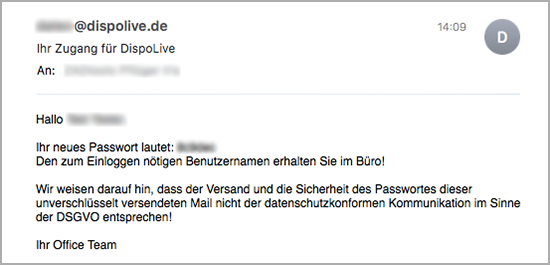 | 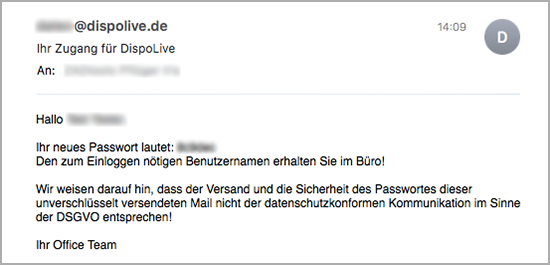 | ||
| Zeile 203: | Zeile 203: | ||
| *** | *** | ||
| - | ###Feld: Telefon | + | ###✓ Feld: Telefon |
| Bitte geben Sie die Telefon Nr. ein. | Bitte geben Sie die Telefon Nr. ein. | ||
| *** | *** | ||
| - | ###Feld: Mobil | + | ###✓ Feld: Mobil |
| Bitte geben Sie die Mobil Nr. ein. | Bitte geben Sie die Mobil Nr. ein. | ||
| Zeile 215: | Zeile 215: | ||
| *** | *** | ||
| - | ##Reiter: Grunddaten/Bereich: P-Schein & Qualifikation | + | ##✓ Reiter: Grunddaten/Bereich: P-Schein & Qualifikation |
| 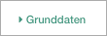 | 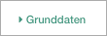 | ||
| Zeile 222: | Zeile 222: | ||
| *** | *** | ||
| - | ###Kalenderfunktion: P-Schein Ablaufdatum | + | ###✓ Kalenderfunktion: P-Schein Ablaufdatum |
| Bitte öffnen Sie die Kalenderfunktion oder geben Sie manuell das Ablaufdatum des Personenbeförderungsscheines Ihres Mitarbeiters ein. | Bitte öffnen Sie die Kalenderfunktion oder geben Sie manuell das Ablaufdatum des Personenbeförderungsscheines Ihres Mitarbeiters ein. | ||
| *** | *** | ||
| | | ||
| - | ###Kalenderfunktion: Erste-Hilfe-Schein Ablaufdatum | + | ###✓ Kalenderfunktion: Erste-Hilfe-Schein Ablaufdatum |
| Bitte öffnen Sie die Kalenderfunktion oder geben Sie manuell das Ablaufdatum des Erste-Hilfe-Scheines Ihres Mitarbeiters ein. | Bitte öffnen Sie die Kalenderfunktion oder geben Sie manuell das Ablaufdatum des Erste-Hilfe-Scheines Ihres Mitarbeiters ein. | ||
| *** | *** | ||
| - | ###Kalenderfunktion: AU Ablaufdatum | + | ###✓ Kalenderfunktion: AU Ablaufdatum |
| Bitte öffnen Sie die Kalenderfunktion oder geben Sie manuell das Ablaufdatum der Arbeitsmedizinischen Untersuchung (AU) Ihres Mitarbeiters ein. | Bitte öffnen Sie die Kalenderfunktion oder geben Sie manuell das Ablaufdatum der Arbeitsmedizinischen Untersuchung (AU) Ihres Mitarbeiters ein. | ||
| *** | *** | ||
| - | ###Auswahlbox: Qualifikation | + | ###✓ Auswahlbox: Qualifikation |
| Bitte öffnen Sie die Auswahlbox und markieren Sie mit der Maus die Qualifikation Ihres Mitarbeiters. | Bitte öffnen Sie die Auswahlbox und markieren Sie mit der Maus die Qualifikation Ihres Mitarbeiters. | ||
| Zeile 251: | Zeile 251: | ||
| *** | *** | ||
| - | ###Feld: Benutzername <font color="red">* (Pflichtfeld)</font> | + | ###✓ Feld: Benutzername <font color="red">* (Pflichtfeld)</font> |
| Bitte tragen Sie den Benutzernamen Ihres Mitarbeiters ein (z. B. Initialen, Nickname, Personal Nr. etc.). <font color="red">Info:</font> Wird der Benutzername geändert, erhält der Mitarbeiter automatisch ein neues Passwort per Mail! | Bitte tragen Sie den Benutzernamen Ihres Mitarbeiters ein (z. B. Initialen, Nickname, Personal Nr. etc.). <font color="red">Info:</font> Wird der Benutzername geändert, erhält der Mitarbeiter automatisch ein neues Passwort per Mail! | ||
| Zeile 257: | Zeile 257: | ||
| *** | *** | ||
| - | ###Auswahlbox: Firma | + | ###✓ Auswahlbox: Firma |
| Jedem Mitarbeiter können eine oder mehrere Firmen zugeordnet werden. | Jedem Mitarbeiter können eine oder mehrere Firmen zugeordnet werden. | ||
| Zeile 267: | Zeile 267: | ||
| *** | *** | ||
| - | ###Feld: CareMan Personalnummer | + | ###✓ Feld: CareMan Personalnummer |
| Bitte geben Sie hier Ihre CareMan Personalnummer ein. Diese ist erforderlich für die Erstellung einer CareMan Exportdatei. | Bitte geben Sie hier Ihre CareMan Personalnummer ein. Diese ist erforderlich für die Erstellung einer CareMan Exportdatei. | ||
| *** | *** | ||
| - | ###Feld: Import Personalnummer | + | ###✓ Feld: Import Personalnummer |
| Bitte geben Sie hier Ihre Import Personalnummer ein. Diese ist nur erforderlich für einen dispolive Import. | Bitte geben Sie hier Ihre Import Personalnummer ein. Diese ist nur erforderlich für einen dispolive Import. | ||
| *** | *** | ||
| - | ###Auswahlbox: Rechte | + | ###✓ Auswahlbox: Rechte |
| Bitte öffnen Sie die Auswahlbox und haken Sie mit der Maus die Rechte Ihres Mitarbeiters an oder ab. <font color="red">Hinweis:</font> Eine Mehrfachauswahl ist möglich! Werden keine Rechte vergeben, ist kein Login möglich! | Bitte öffnen Sie die Auswahlbox und haken Sie mit der Maus die Rechte Ihres Mitarbeiters an oder ab. <font color="red">Hinweis:</font> Eine Mehrfachauswahl ist möglich! Werden keine Rechte vergeben, ist kein Login möglich! | ||
| Zeile 293: | Zeile 292: | ||
| *** | *** | ||
| - | ##Reiter: Vertragsdaten/Bereich: Vertragsdaten | + | ##✓ Reiter: Vertragsdaten/Bereich: Vertragsdaten |
| 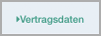 | 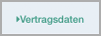 | ||
| Zeile 300: | Zeile 299: | ||
| *** | *** | ||
| - | ###Auswahlbox: Kategorie <font color="red">* (Pflichtfeld)</font> | + | ###✓ Auswahlbox: Kategorie <font color="red">* (Pflichtfeld)</font> |
| Bitte öffnen Sie die Auswahlbox und legen Sie die Kategorie des Mitarbeiters fest (Aushilfe, Festvertrag etc.). | Bitte öffnen Sie die Auswahlbox und legen Sie die Kategorie des Mitarbeiters fest (Aushilfe, Festvertrag etc.). | ||
| Zeile 307: | Zeile 306: | ||
| *** | *** | ||
| | | ||
| - | ###Kalenderfunktion: Eintrittsdatum | + | ###✓ Kalenderfunktion: Eintrittsdatum |
| Bitte öffnen Sie die Kalenderfunktion oder geben Sie manuell das Eintrittsdatum Ihres Mitarbeiters ein. | Bitte öffnen Sie die Kalenderfunktion oder geben Sie manuell das Eintrittsdatum Ihres Mitarbeiters ein. | ||
| *** | *** | ||
| | | ||
| - | ###Kalenderfunktion: Austrittsdatum | + | ###✓ Kalenderfunktion: Austrittsdatum |
| Bitte öffnen Sie die Kalenderfunktion oder geben Sie manuell das Austrittsdatum Ihres Mitarbeiters ein. | Bitte öffnen Sie die Kalenderfunktion oder geben Sie manuell das Austrittsdatum Ihres Mitarbeiters ein. | ||
| *** | *** | ||
| | | ||
| - | ###Feld: Brutto vertraglich | + | ###✓ Feld: Brutto vertraglich |
| Bitte geben Sie das vertragliche Bruttogehalt Ihres Mitarbeiters ein. | Bitte geben Sie das vertragliche Bruttogehalt Ihres Mitarbeiters ein. | ||
| *** | *** | ||
| | | ||
| - | ###Feld: Brutto geändert | + | ###✓ Feld: Brutto geändert |
| Bitte geben Sie das geänderte Bruttogehalt Ihres Mitarbeiters ein. | Bitte geben Sie das geänderte Bruttogehalt Ihres Mitarbeiters ein. | ||
| *** | *** | ||
| - | ###Feld: Stundenlohn | + | ###✓ Feld: Stundenlohn |
| Bitte geben Sie den Stundenlohn Ihres Mitarbeiters ein. | Bitte geben Sie den Stundenlohn Ihres Mitarbeiters ein. | ||
| *** | *** | ||
| - | ###Feld: Wochenstunden | + | ###✓ Feld: Wochenstunden |
| Bitte geben Sie die vereinbarten Wochenstunden ein. | Bitte geben Sie die vereinbarten Wochenstunden ein. | ||
| *** | *** | ||
| - | ###Feld: Urlaubstage | + | ###✓ Feld: Urlaubstage |
| Bitte geben Sie die Urlaubstage ein. | Bitte geben Sie die Urlaubstage ein. | ||
| *** | *** | ||
| - | ##Reiter: Versicherungsdaten/Bereich: Versicherungsdaten | + | ##✓ Reiter: Versicherungsdaten/Bereich: Versicherungsdaten |
| 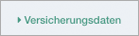 | 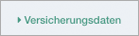 | ||
| Zeile 349: | Zeile 348: | ||
| *** | *** | ||
| - | ###Feld: Krankenkasse | + | ###✓ Feld: Krankenkasse |
| Bitte geben Sie den Namen der Krankenkasse Ihres Mitarbeiters ein. | Bitte geben Sie den Namen der Krankenkasse Ihres Mitarbeiters ein. | ||
| *** | *** | ||
| - | ###Feld: Versicherten Nr. | + | ###✓ Feld: Versicherten Nr. |
| Bitte geben Sie die Versicherten Nr. der Krankenkasse Ihres Mitarbeiters ein. | Bitte geben Sie die Versicherten Nr. der Krankenkasse Ihres Mitarbeiters ein. | ||
| *** | *** | ||
| - | ###Feld: Sozialvers. Nr. | + | ###✓ Feld: Sozialvers. Nr. |
| Bitte geben Sie die Sozialversicherungs Nr. Ihres Mitarbeiters ein. | Bitte geben Sie die Sozialversicherungs Nr. Ihres Mitarbeiters ein. | ||
| *** | *** | ||
| - | ###Feld: Steuerklasse | + | ###✓ Feld: Steuerklasse |
| Bitte geben Sie den Steuerklasse Ihres Mitarbeiters ein. | Bitte geben Sie den Steuerklasse Ihres Mitarbeiters ein. | ||
| *** | *** | ||
| - | ###Feld: Konfession | + | ###✓ Feld: Konfession |
| Bitte geben Sie die Konfession Ihres Mitarbeiters ein. | Bitte geben Sie die Konfession Ihres Mitarbeiters ein. | ||
| *** | *** | ||
| | | ||
| - | ###Feld: Kinder | + | ###✓ Feld: Kinder |
| Bitte geben Sie die Anzahl der Kinder Ihres Mitarbeiters ein. | Bitte geben Sie die Anzahl der Kinder Ihres Mitarbeiters ein. | ||
| *** | *** | ||
| - | ##Reiter: Bankdaten/Bereich: Bankdaten | + | ##✓ Reiter: Bankdaten/Bereich: Bankdaten |
|  |  | ||
| Zeile 386: | Zeile 385: | ||
| *** | *** | ||
| - | ###Feld: Kontoinhaber | + | ###✓ Feld: Kontoinhaber |
| Bitte geben Sie den Namen des Kontoinhabers ein. | Bitte geben Sie den Namen des Kontoinhabers ein. | ||
| *** | *** | ||
| - | ###Feld: Bank | + | ###✓ Feld: Bank |
| Bitte geben Sie den Namen des Geldinstituts ein. | Bitte geben Sie den Namen des Geldinstituts ein. | ||
| *** | *** | ||
| - | ###Feld: IBAN | + | ###✓ Feld: IBAN |
| Bitte geben Sie die IBAN Nr. Ihres Mitarbeiters bzw. des Kontoinhabers ein. | Bitte geben Sie die IBAN Nr. Ihres Mitarbeiters bzw. des Kontoinhabers ein. | ||
| *** | *** | ||
| - | ###Feld: BIC/SWIFT | + | ###✓ Feld: BIC/SWIFT |
| Bitte geben Sie die BIC/SWIFT Ihres Mitarbeiters bzw. des Kontoinhabers ein. | Bitte geben Sie die BIC/SWIFT Ihres Mitarbeiters bzw. des Kontoinhabers ein. | ||
| *** | *** | ||
| - | ##Reiter: Sonstiges/Bereich: Behörde | + | ##✓ Reiter: Sonstiges/Bereich: Behörde |
|  |  | ||
| Zeile 413: | Zeile 412: | ||
| *** | *** | ||
| - | ###Feld: Behörde | + | ###✓ Feld: Behörde |
| Bitte geben Sie den Namen der Behörde ein. | Bitte geben Sie den Namen der Behörde ein. | ||
| *** | *** | ||
| - | ###Feld: Ansprechpartner | + | ###✓ Feld: Ansprechpartner |
| Bitte geben Sie den Namen des Ansprechpartners der o. g. Behörde ein. | Bitte geben Sie den Namen des Ansprechpartners der o. g. Behörde ein. | ||
| *** | *** | ||
| - | ###Feld: Telefon | + | ###✓ Feld: Telefon |
| Bitte geben Sie die Telefon Nr. der Behörde ein. | Bitte geben Sie die Telefon Nr. der Behörde ein. | ||
| *** | *** | ||
| - | ###Feld: Fax | + | ###✓ Feld: Fax |
| Bitte geben Sie die Fax Nr. der Behörde ein. | Bitte geben Sie die Fax Nr. der Behörde ein. | ||
| *** | *** | ||
| - | ##Reiter: Sonstiges/Bereich: Bemerkung | + | ##✓ Reiter: Sonstiges/Bereich: Bemerkung |
|  |  | ||
| Zeile 440: | Zeile 439: | ||
| *** | *** | ||
| - | ###Feld: Bemerkung | + | ###✓ Feld: Bemerkung |
| Bitte geben Sie eine Bemerkung ein. | Bitte geben Sie eine Bemerkung ein. | ||
| *** | *** | ||
| - | ##Reiter: Upload | + | ##✓ Reiter: Upload |
| (kostenpflichtiges Modul) | (kostenpflichtiges Modul) | ||
| Zeile 465: | Zeile 464: | ||
| *** | *** | ||
| - | ###Bereich: Datei wählen und hochladen/Schalter: Datei auswählen | + | ###✓ Bereich: Datei wählen und hochladen/Schalter: Datei auswählen |
| Um eine Datei im JPG-/PNG- oder PDF-Format hochzuladen, klicken Sie bitte auf den Schalter "Datei auswählen". Ein Fenster öffnet sich, bitte wählen Sie die gewünschte Datei aus und klicken Sie auf öffnen. Die Datei wird hochgeladen und im Bereich "Hochgeladene Dateien" gelistet. | Um eine Datei im JPG-/PNG- oder PDF-Format hochzuladen, klicken Sie bitte auf den Schalter "Datei auswählen". Ein Fenster öffnet sich, bitte wählen Sie die gewünschte Datei aus und klicken Sie auf öffnen. Die Datei wird hochgeladen und im Bereich "Hochgeladene Dateien" gelistet. | ||
| Zeile 479: | Zeile 478: | ||
| *** | *** | ||
| - | ###Bereich: Hochgeladene Dateien | + | ###✓ Bereich: Hochgeladene Dateien |
| In diesem Bereich werden Ihnen alle hochgeladenen Dateien gelistet mit Datum und Uhrzeit des Uploads. <font color="red">Info:</font> Es können maximal 5 Dateien gespeichert werden. | In diesem Bereich werden Ihnen alle hochgeladenen Dateien gelistet mit Datum und Uhrzeit des Uploads. <font color="red">Info:</font> Es können maximal 5 Dateien gespeichert werden. | ||
4stammdatenmitarbeiterverwaltung.txt · Zuletzt geändert: 2025/04/16 14:57 von fl
